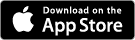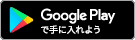- 重要
取引ツールリニューアルについて
平素より、トレイダーズ証券をご愛顧いただき、誠にありがとうございます。
2014年6月21日(土)にリニューアルしました新しい取引ツールに対して、お客様から様々なご意見、ご要望を頂戴しております。お寄せいただきましたご意見、ご要望に対しては可能な限り対応させていただきます。お時間を頂戴するものもございますが、何卒ご理解のほどお願い申し上げます。
なお、現時点で多く寄せられている質問を下記にまとめるとともに、リニューアル特設ページのよくあるご質問を更新しましたので、ご確認ください。
Q.再承諾画面にて「取引画面へ」というボタンが消えてしまいますが、どうすればいいですか?
A.InternetExplorer8以下でご覧の場合、ブラウザをInternetExplorer10、Firefox、Google Chromeのいずれかをご利用ください。
Q.振込先の情報がわからなくなってしまった。
A.弊社カスタマーサポートまでご連絡ください。
Q.ストリーミング注文では確認画面は出ませんか?
A.はい。買・売ボタンを押すとすぐに発注されます。
Q.FX TRADERのプライスパネルに表示されている通貨ペアを変えるにはどうすればいいですか?
A.表示されている通貨ペアのボタンをクリックすると、他通貨ペアが選択できるようになります。
Q.FX WEBのチャートは大きくできますか?
A.メニューの「情報ツール」から「チャート」をクリックしてください。
Q.FX WEBへログインし、「情報ツール」から「チャート」をクリックすると、「本システムはローカルストレージ機能を使用します。お使いのブラウザ(プライベートブラウズモード)では、ローカルストレージ設定が無効のためご利用できません。」とメッセージが表示されます。どうしたらいいでしょうか。
A. ブラウザの設定で ローカルストレージ機能が無効になっていると考えられますので、下記操作をお願いします。
■Internet explorerの場合
1.メニューボタンの「ツール」から「インターネットオプション」を表示させます。
2.設定画面で、「詳細設定」>「セキュリティ」>「DOMストレージを有効にする」にチェックをしてブラウザを再起動してください。
■Google Chromeの場合
1.右上の「Google Chrome の設定」をクリックし、設定画面を表示させます。
2.最下行にある「詳細設定を表示...」をクリックし、表示されるメニューの中から、プライバシーの項目の中にある「コンテンツの設定...」ボタンをクリックします。
3.Cookieの項目から、「ローカルへのデータ設定を許可する(推奨)」を選択して「完了」をクリックし、ブラウザを再起動してください。
Q.ノートパソコンでFX WEBへログインをすると、ポジション照会等の情報が見られません。どうしたらいいですか?
A.プライスパネル右横のウインドウのアイコン(プライスパネルを別画面で開く)のボタンをクリックすると、別画面で表示することができ、ポジション照会等の情報も確認することができます。
Q.スマートフォン用アプリのアップデートがうまくいかないが、どうすればいいですか?
A.アプリをアンインストール後に再度インストールをお試しください。また、スマートフォン用アプリがインストールできない場合は、スマートフォン用のログイン画面からご利用ください。
Q.Androidのアプリで新規注文時に「レバレッジが適正ではないため発注できません」と表示され注文することができません。またレバレッジが選択できないため、どうしたらいいですか?
A.アプリからログアウトしていただきまして、再ログインをお試しください。
お客様にはご迷惑をおかけいたしますが、ご理解とご協力のほどお願い申し上げます。